在智能手机日益普及的今天,录屏功能,已经成为很多用户常用的功能。
无论是为了分享游戏精彩瞬间、制作教程视频,还是记录手机屏幕上的重要信息,局部录屏都显得很重要。
那手机怎么局部录屏呢?本期小编就给大家分享3个实用技巧给你!赶紧跟着小编一起来学习吧~
01迅捷录屏大师(APP)
迅捷录屏大师是一款功能强大的手机录屏软件,支持区域录制、高清画质、悬浮窗控制等多种功能。界面简洁、操作简单!
打开安装好的软件,进入首页后点击开启【区域录制】功能,就会在屏幕上出现一个可调整大小的矩形框~

通过拖动边框,来调整录制区域~
还可以调整录屏效果、录音、录屏方向等参数哦,根据实际需要设置即可!
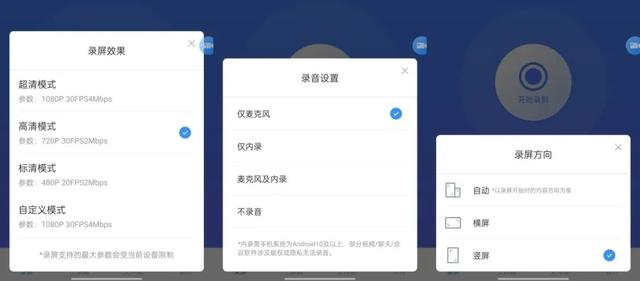
全部设置完成后,在首页点击“开始录制”按钮。倒计时3秒后就能自动开启录屏啦~
在录屏过程中支持随时暂停、停止录屏!
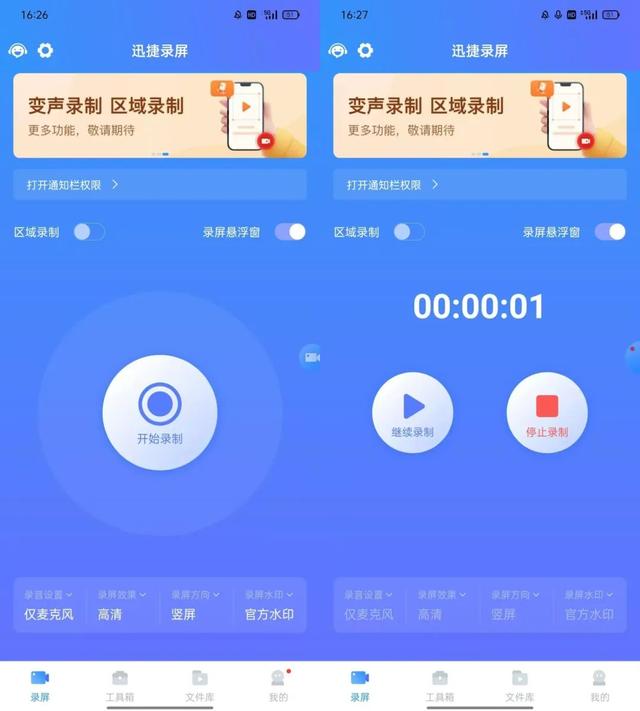
02口袋视频转换器(APP)
口袋视频转换器是一款专业的手机转换工具。但它支持高清录制、区域录制、麦克风录制等多种功能,能满足用户的多种视频处理需求~
打开软件,在软件主界面选择“录制屏幕”功能,点击“区域录制”按钮,就可以进行局部录制~

设置录屏区域后,点击“开始录制”按钮即可;如需暂停或停止录制,可以通过悬浮窗或通知栏控制~

录制完成的视频文件,自动保存在文件库中方便查看~
03系统自带录屏功能
很多安卓手机都自带了录屏功能,支持高清录制、区域录制等多种模式。
在手机桌面找到“设置”图标,点击打开;在设置菜单中搜索并点击“录屏”或“屏幕录制”功能;

在录屏设置界面中,选择“区域录制”模式,并设置其他相关参数(如画质、麦克风等);最后点击按钮即可开始录屏啦~

以上,就是本期关于‘手机怎么局部录屏’的全部内容分享啦!文中分享的这3个技巧,每一个都非常实用~
有需要的小伙伴,可以根据自己的需求和喜好进行选择~
